Како да користите ознаке у ОнеНоте-у да бисте одредили приоритете и категоризовали белешке
Ознака(Tag) је функција у програму ОнеНоте(OneNote) која вам помаже да организујете белешке и означите појединачне ставке на страницама. Коришћење ознака у ОнеНоте(OneNote) -у је ефикасан начин да вас подсети на радњу коју треба предузети, да се брзо вратите на основне ставке или филтрирате белешке које желите да делите са другим појединцима. ОнеНоте(OneNote) има неколико функција у групи ознака(Tag) које вам могу помоћи да управљате белешкама, као што су ознаке(Tags) , ознака(Tag) обавеза , проналажење ознака(Find Tags) и Оутлоок задаци(Outlook Tasks) . У ОнеНоте(OneNote) -у можете означити један ред текста или цео пасус помоћу функције ознаке.
Функције ознаке нуде:
- Ознаке(Tags) : Функције које се користе у ОнеНоте-(OneNote) у за организовање или категоризацију важног посла.
- Ознака(To Do Tag) за рад : Означите као задатак.
- Пронађи ознаке(Find Tags) : Прикажи све белешке о ознакама.
- Оутлоок задатак(Outlook Task) : Додајте Оутлоок(Outlook) задатак у своје белешке.
У овом водичу ћемо објаснити:
- Како користити функцију Ознаке.
- Како користити функцију Ознаке обавеза.
- Како користити функцију Пронађи ознаке.
- Како да користите функцију Оутлоок(Outlook) задатака.
Како користити ознаке у ОнеНоте-у
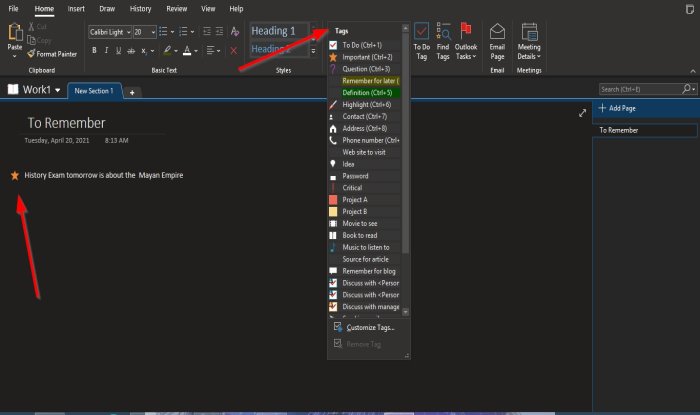
- Отворите ОнеНоте(OneNote) .
- Идите на картицу Почетна(Home) у групи Ознаке(Tags)
- Кликните на стрелицу падајућег менија у оквиру са листом ознака
- Изаберите ознаку.
- На страници ће се појавити поље и означена ознака(Tag) .
- Откуцајте шта желите унутар области.
То је то.
Како да користите функцију Ознаке(Tags) обавеза у програму ОнеНоте(OneNote)
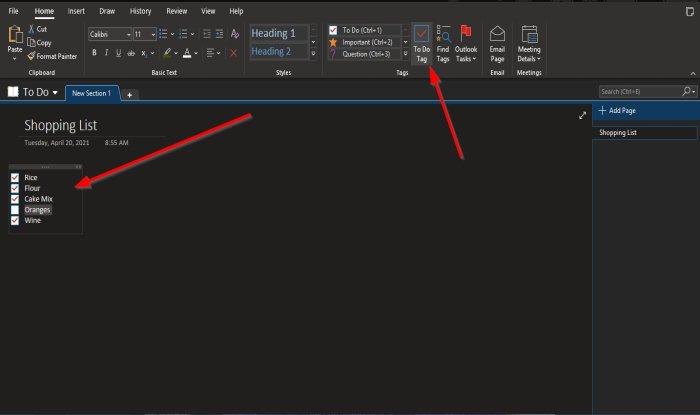
На картици Почетна(Home) у групи Ознаке(Tags) кликните на дугме Ознака за(To Do Tag) задатак.
Поље Ознаке(To Do Tags) обавеза ће се појавити на страници. Можете означити унутар оквира.
Како да користите функцију Пронађи ознаке(Find Tags) у програму ОнеНоте(OneNote)
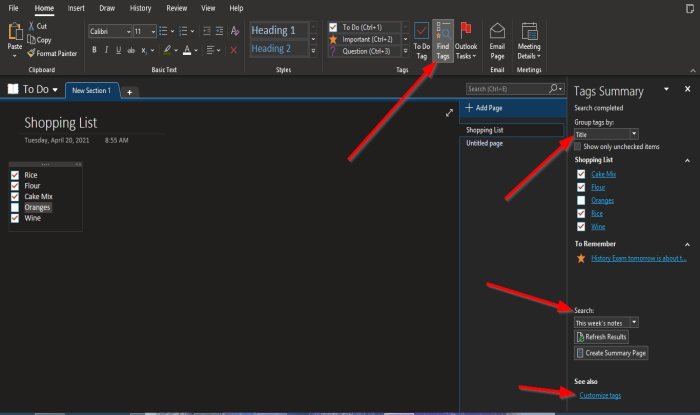
На картици Почетна(Home) у групи Ознаке(Tags) кликните на дугме Пронађи ознаке(Find Tags) .
Окно са резимеом ознака(Tag Summary) ће се појавити са десне стране.
У окну можете груписати ознаке према (Group Tags by) називу ознаке(Tag Name) , одељку(Section) , наслову(Title) , датуму(Date) , порезу на белешку(Note Tax) .
Можете да тражите (Search) белешке(for Tag notes) са ознакама , освежите резултате(Refresh Results) , направите странице са резимеом(Create Summary Pages) на дну окна и прилагодите ознаке(Customize Tags) .
Како да користите функцију Оутлоок задатака
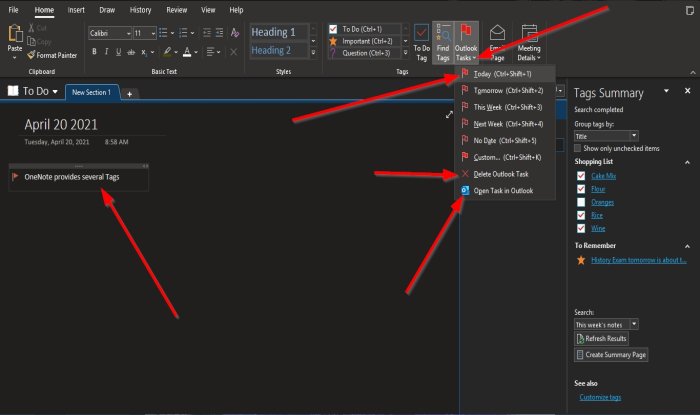
На картици Почетна(Home ) у групи Ознаке(Tags) кликните на дугме Оутлоок задатак(Outlook Task) .
Поље Оутлоок задатак(Outlook Task) ће се појавити на страници. Унесите оно што желите у области.
Да бисте отворили задатак у Оутлоок-у, кликните на Отвори задатак у Оутлоок-(Open task in Outlook) у са листе Оутлоок задатака.
Отвориће се ваша Оутлоок апликација и приказаће везу до ваше белешке у (Outlook)ОнеНоте-(OneNote) у .
Да бисте избрисали задатак, изаберите Избриши Оутлоок задатак(Delete Outlook Task) .
Надамо се да ће вам овај водич помоћи да разумете како да користите ознаке(Tags) у програму ОнеНоте(OneNote) .
Прочитајте следеће(Read next) : Како променити боју позадине странице и линија правила у програму ОнеНоте(change the Page Background and Rule Lines color in OneNote) .
Related posts
Како додати боје одељцима у ОнеНоте-у
Како омогућити тамни режим у ОнеНоте-у или Оутлоок-у
Како да направите линију мреже и линију правила у ОнеНоте-у
Како синхронизовати Самсунг Нотес са Мицрософт ОнеНоте-ом?
Како ефикасно користити ОнеНоте у оперативном систему Виндовс 11/10
Како направити и уметнути снимке екрана користећи ОнеНоте
Како променити боју позадине странице и линија правила у програму ОнеНоте
Како убацити једначине и симболе у ОнеНоте
Решите проблеме са пријављивањем у ОнеНоте у оперативном систему Виндовс 11/10
ОнеНоте грешка 0кЕ0000007, наишли смо на проблем при синхронизацији ваше бележнице
Како ротирати и изрезати слику у ОнеНоте-у
Исправите грешку са садржајем који још није доступан на ОнеНоте-у
Како да креирате везе у ОнеНоте-у
Како да подесите или промените величину странице и маргине у програму ОнеНоте
Како сакрити ивице табела у ОнеНоте-у
Како да увезете ПоверПоинт датотеку у ОнеНоте
Како уметнути Ворд документ у ОнеНоте белешке
Како додати ознаке спојлера у текст и слике на Дисцорд-у
Како да направите шаблон ОнеНоте календара
Уметните графичку налепницу или емоџи у ОнеНоте за Виндовс 10
